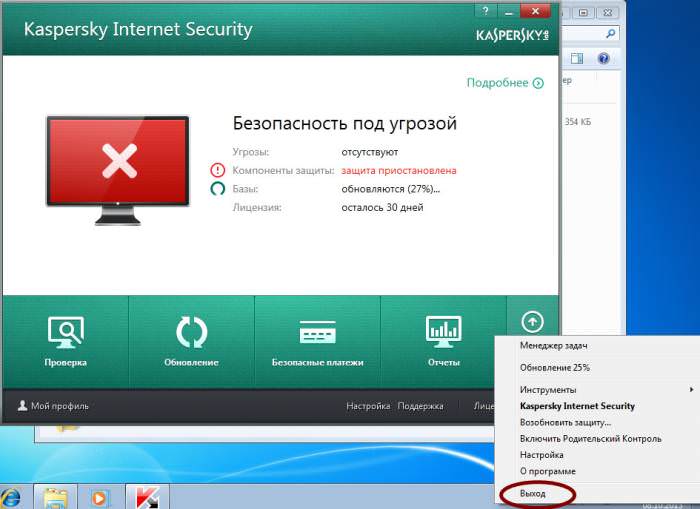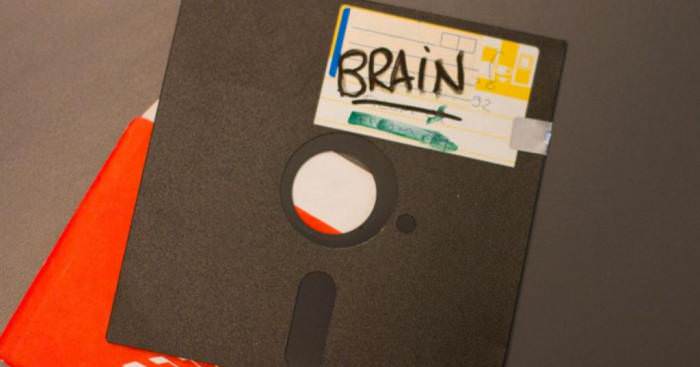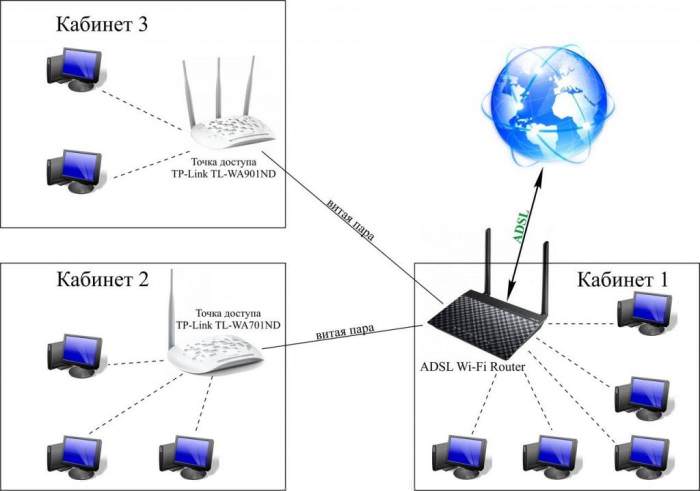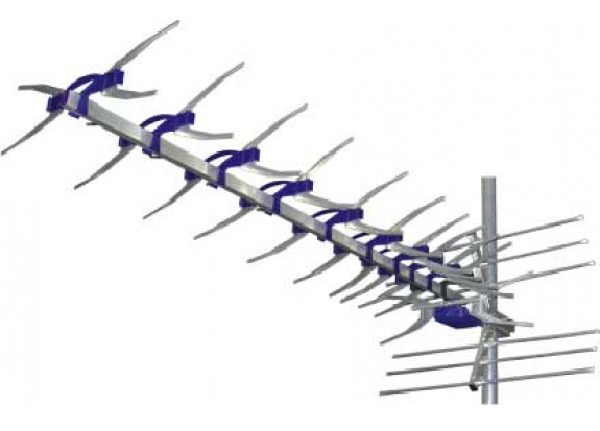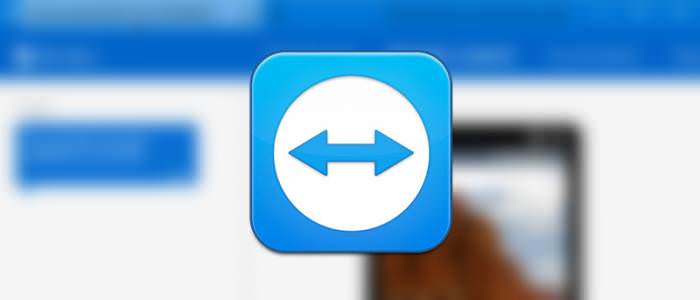Порядок розташування шарів
Іноді буває потрібно перенести якісь шари вперед, а якісь- прибрати назад. Для зміни порядку розташування шарів існує меню «Шари — Упорядкувати». Однак набагато простіше і наочніше це робиться в панелі шарів шляхом перетягування піктограм і вибудовування їх у потрібному порядку. Також для впорядкування операцій широко застосовують гарячі клавіші шарів у фотошопі:
- Перенести вгору Ctrl+].
- Поверх інших Ctrl+Shift+].
- Перенести вниз Ctrl+[.
- Нижче інших Ctrl+Shift+[.
Види шарів у фотошопі
Ми розглянули два види шарів: фоновий (1) і звичайний піксельний (2). В рамках статті про роботу з шарами в фотошопі для чайників ми не будемо докладно зупинятися на всіх видах шарів, просто перелічимо їх основні властивості:
- Текстовий шар створюється при будь-якому введенні текстової інформації з використанням інструменту “Текст”. Текстовий шар є векторним і дозволяє масштабувати текстові елемента без втрати якості. Вибір розміру, накреслення і всіх текстових атрибутів проводиться так само, як у звичайному текстовому редакторі. Якщо потрібно до тексту застосовувати растрові ефекти і обробляти, як звичайну картинку, слід використовувати команду «Растеризувати».
- Смарт-об’єкти відрізняється від інших видів шарів. Найпростіше його представити як якийсь контейнер, в якому зберігається початкове зображення. Ви можете трансформувати контейнер, не змінюючи вихідні дані в ньому: це зберігає можливість відновлення. Створити “розумний об’єкт” можна, якщо клацнути по цільовим шару правою кнопкою миші, а потім вибрати з випадаючого меню позицію «Перетворити в смарт-об’єкт». Успішне перетворення буде відзначено на піктограмі шару спеціальним значком у нижньому правому куті.
- Коригувальний шар. Для його створення використовується відповідна іконка внизу палітри. Цей інструмент має широкий функціонал і впливає на шари, які знаходяться в панелі нижче. З його допомогою можна регулювати яскравість, контрастність, експозицію, соковитість, яскравість, кольоровість і т. д. Для кожного коригувального шару є ряд налаштувань у своїй окремій панелі.

- Шар заливки створюється за допомогою тієї ж іконки, що і в попередньому випадку. При натисканні відкривається список, в якому три верхні позиції — це тип заливки: однорідний колір, градієнт забарвлення або візерунок.
- Шар-фігура містить геометричні фігури, намальовані з використанням інструменту «Довільні фігури».
За допомогою представленого нижче малюнка ви можете уявити собі всі сім видів шарів.